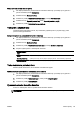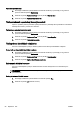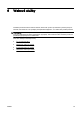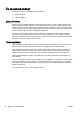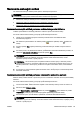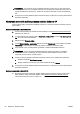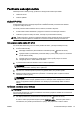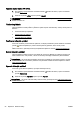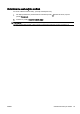User guide
Postup zahrnutia obrázka faxu do správy
1. Na displeji ovládacieho panela tlačiarne sa dotknite obrazovky a posúvajte po nej prstom a
potom sa dotknite položky Nastavenie.
2. Dotknite sa ikony Nastavenie faxu.
3. Dotknite sa položky Rozšírené nastavenie faxu a položky Potvrdenie faxu.
4. Dotknite sa ikony Zapnuté (odoslať fax) alebo Zapnuté (odoslať a prijať).
5. Dotknite sa položky Potvrdenie faxu s obrázkom.
Tlač správ o chybách faxu
Tlačiareň môžete nakonfigurovať tak, aby automaticky vytlačila správu v prípade chyby počas
prenosu alebo prijímania faxu.
Nastavenie tlačiarne na automatickú tlač správ o chybe faxu
1. Na displeji ovládacieho panela tlačiarne sa dotknite obrazovky a posúvajte po nej prstom a
potom sa dotknite položky Nastavenie.
2. Dotknite sa ikony Nastavenie faxu.
3. Dotknite sa položky Rozšírené nastavenie faxu a položky Správa o chybe faxu.
4. Dotykom vyberte jednu z nasledujúcich možností.
Zapnuté (odoslať a
prijať)
Vytlačí správu vždy, keď sa vyskytne chyba faxu.
Vypnúť Nevytlačí žiadne správy o chybách faxu.
Zapnuté (odoslať fax) Vytlačí správu vždy, keď sa vyskytne chyba pri prenose. Toto nastavenie je predvolené.
Zapnuté (prijať fax) Vytlačí správu vždy, keď sa vyskytne chyba pri prijímaní.
Tlač a zobrazenie protokolu faxu
Môžete vytlačiť denník faxov, ktoré tlačiareň odoslala alebo prijala.
Tlač denníka faxov prostredníctvom ovládacieho panela tlačiarne
1. Na displeji ovládacieho panela tlačiarne sa dotknite obrazovky a posúvajte po nej prstom a
potom sa dotknite položky Nastavenie.
2. Dotknite sa položky Nastavenie faxu a potom položky Faxové správy.
3. Dotknite sa položky Faxový denník.
Vymazanie obsahu faxového denníka
Pomocou nasledujúcich krokov vymažte obsah faxového denníka.
POZNÁMKA: Vyčistenie faxového denníka zároveň odstráni všetky faxy uložené v pamäti.
SKWW Faxové správy 85